Come creare un PIN dell'account utente di Windows 10 e accedere più facilmente
Windows 10 ti consente di accedere al tuo utenteaccount con un PIN anziché una password. È una funzione utile che alcuni sostengono sia più sicura di una password che molte persone preferiscono a semplici password non sicure. Configurare una puntina è semplice se sai dove cercare, quindi segui i passaggi e in 2 minuti sarai a posto.
Accedi a Windows 10 con un PIN
Passo 1. Vai a Impostazioni> Account> Opzioni di accesso. Scorri verso il basso sul lato destro e fai clic sul pulsante Aggiungi nella sezione PIN.

Passo 2. Verifica la password del tuo account (ti consiglio di utilizzare una semplice passphrase), sia che tu acceda con il tuo account Microsoft sia che abbia creato un account locale.
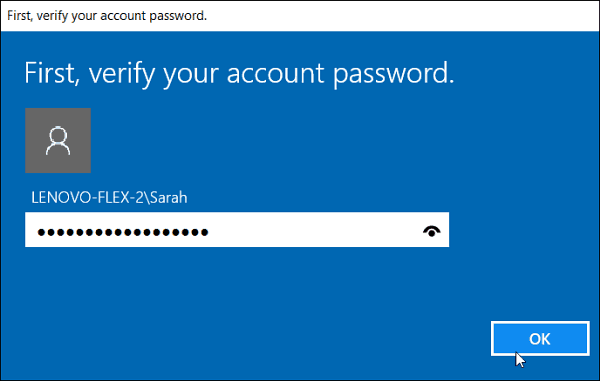
Passaggio 3. Digita il PIN due volte e fai clic su OK. Questo è tutto. Ora devi solo digitare il PIN per accedere al tuo dispositivo Windows 10.
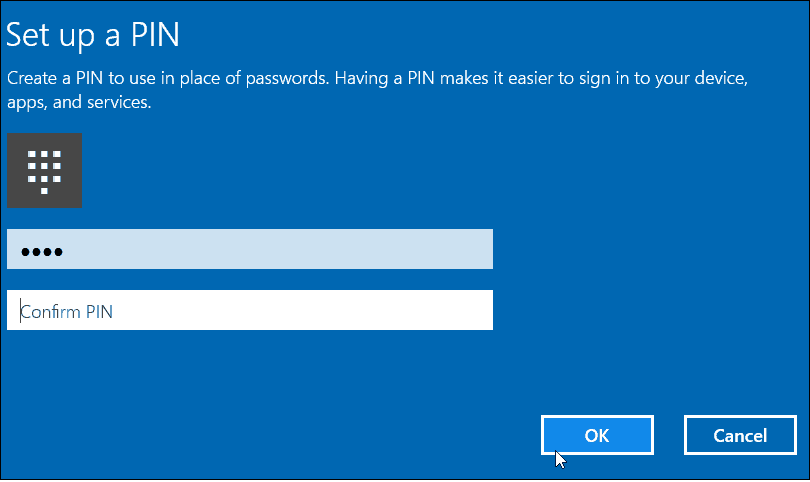
Se mai vuoi cambiarlo, torna a Impostazioni> Account> Opzioni di accesso e selezionare il Modificare pulsante.
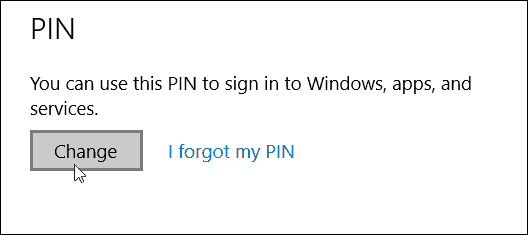
Se stai facendo oscillare Windows 8.1 e vuoi creare un PIN, leggi il nostro articolo qui.
![Accedi automaticamente ai servizi online con Windows 7 [Come fare]](/images/microsoft/automatically-login-to-online-services-with-windows-7-how-to.png)








![Personalizza la pagina di accesso di WordPress [Suggerimento rapido]](/images/geek-stuff/customize-wordpress-login-page-quick-tip.png)
lascia un commento